L'Amazon Fire TV Stick est une option populaire pour diffuser du contenu sur Internet, au même titre que Roku, Apple TV, Chromecast et d'autres plates-formes. De plus, vous pouvez y télécharger des applications et même utiliser sa fonctionnalité Alexa intégrée pour contrôler vos appareils domestiques intelligents.
C'est une option solide pour quelqu'un qui souhaite diffuser sur Netflix ou Hulu, mais c'est également un excellent choix si vous êtes intéressé par jeu en streaming et souhaitez essayer Amazon Luna. Le Fire TV Stick inclut la prise en charge de la plate-forme Amazon et facilite la configuration et le démarrage.
Comment configurer la clé Amazon Fire TV
L'Amazon Fire TV Stick comprend la télécommande Fire Stick, le Fire Stick lui-même, un adaptateur secteur et un cordon micro USB.

Tous ces éléments seront utilisés pendant le processus de configuration. Assurez-vous donc non seulement que vous disposez d'une prise de courant libre, mais également qu'elle est suffisamment proche de votre téléviseur pour que le cordon USB puisse l'atteindre.

Après cela, votre Fire TV Stick sera configuré. Si une mise à jour est disponible, elle sera appliquée automatiquement ; si cela ne se produit pas, vous devrez peut-être mettre à jour manuellement le Fire Stick.
Il vous sera demandé si vous souhaitez vous inscrire à Amazon Kids+ et vous pourrez choisir de vous abonner ou non. Si vous n'êtes pas déjà abonné à Amazon Prime, cela peut vous inviter à vous inscrire.
Comment utiliser Amazon Fire Stick
Vous pouvez contrôler le Fire TV Stick de deux manières principales : avec ta voix ou via la télécommande elle-même. L'écran d'accueil affiche par défaut le contenu Prime TV, mais vous pouvez également continuer à regarder sans accéder à une autre application.
Contrôle vocal
La commande vocale est simple. Vous devez appuyer sur le bouton Alexa de la télécommande elle-même, puis demander à Alexa d'exécuter une commande. Quelques exemples :
"Alexa, trouve du contenu 4K."
"Alexa, rembobine une minute."
"Alexa, quel temps fait-il ?"
Vous pouvez demander à Alexa d'ouvrir n'importe quelle application, de mettre en pause, de lire, de rembobiner et d'avancer rapidement le contenu. Bien entendu, toutes les fonctionnalités habituelles d’Alexa sont toujours accessibles via le Fire TV Stick ; vous pouvez demander des endroits où manger à proximité, un point de presse, et bien plus encore. Vous pouvez également jouer à des jeux vocaux avec Alexa, comme Jeopardy, à condition qu'ils soient activés dans l'application Alexa.
Presque toutes les plateformes de streaming sont accessibles via le Fire Stick, y compris vos favoris comme Netflix et Hulu, Funimation, CNN+, et bien plus encore. Un autre avantage est que vous pouvez diffuser vos caméras de sécurité intelligentes compatibles Alexa directement sur votre téléviseur via le Fire TV Stick.
À distance
La télécommande comprend des boutons de raccourci pour accéder à Prime Video, Netflix, Disney+ et Hulu. Cependant, vous pouvez parcourir une boutique d'applications complète et pleine d'options..
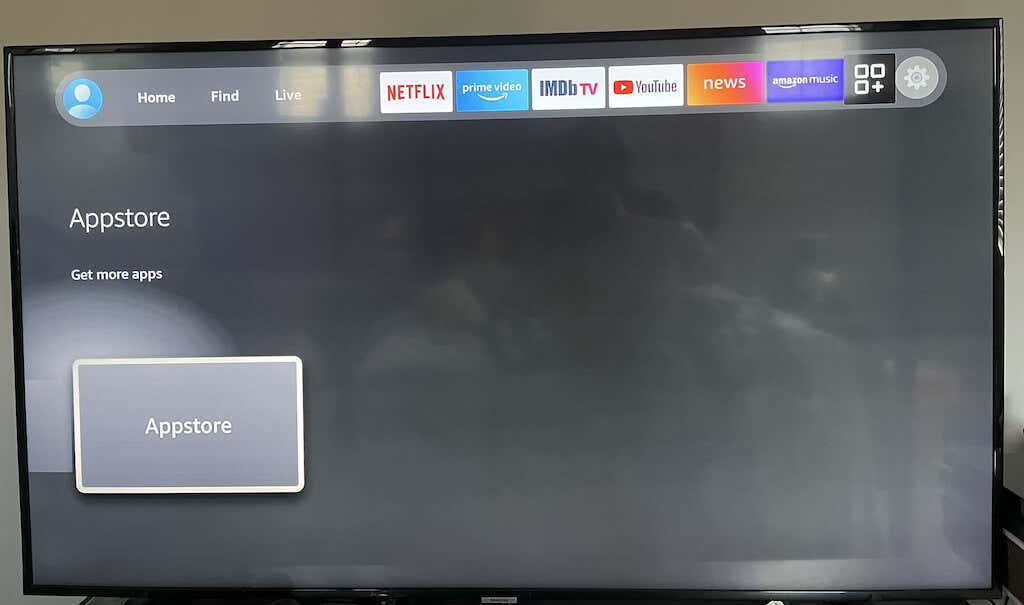
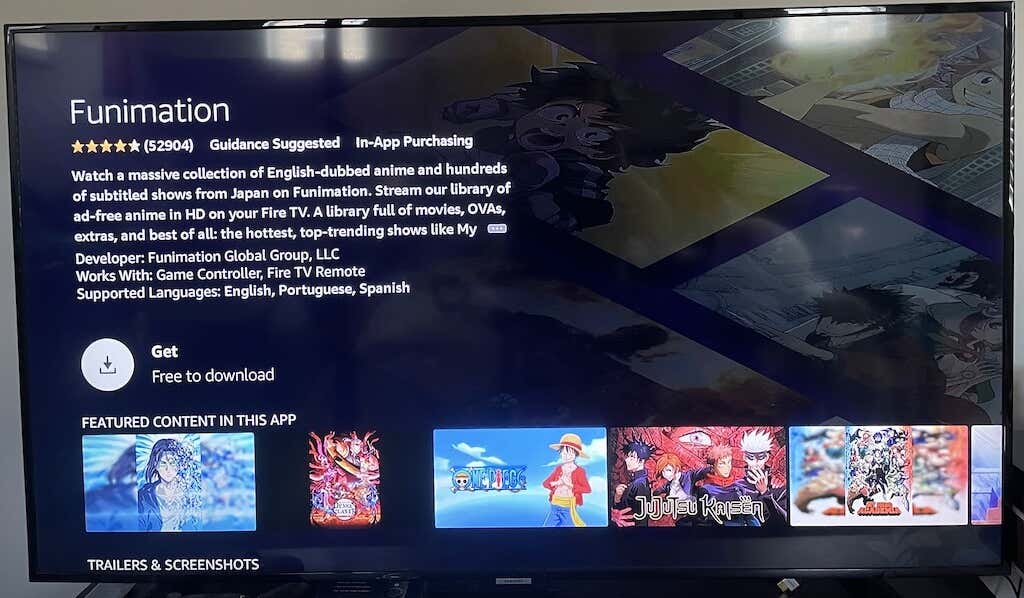
Si vous ne parvenez pas à trouver l'application souhaitée, demandez simplement à Alexa de la trouver. Par exemple, si vous ne trouvez pas Crunchyroll en recherchant de manière traditionnelle, dites simplement « Alexa, ouvre Crunchyroll ». Cela vous mènera à la page de téléchargement de l'application.
Pour utiliser les commandes vocales, vous devez appuyer et maintenir enfoncé le bouton Alexa Voice de la télécommande. Si vous n'appuyez dessus qu'une seule fois, un menu s'affichera montrant les différentes façons d'utiliser Alexa sur le Fire Stick, une fonctionnalité utile pour les nouveaux utilisateurs.
Pour le streaming Amazon, choisissez le Fire Stick
Il existe différents types de Fire Sticks, mais la meilleure option est le Fire TV Stick 4K. Il donne accès à des flux de la plus haute qualité, mais si vous ne vous souciez pas du contenu 4K (ou si vous essayez de préserver la bande passante), une option 1080p moins coûteuse fournira toujours le même contenu, juste à un 4.